Een OneNote-sjabloon is een paginaontwerp dat u kunt toepassen op nieuwe pagina's in uw notitieblok om ze een aantrekkelijke achtergrond, een meer uniform uiterlijk of een consistente indeling te geven.
Opmerking: Zie De achtergrondkleur van een pagina wijzigen als u alleen de kleur van een van de pagina's in OneNote wilt wijzigen.
Ga als volgt te werk om een sjabloon toe te passen:
-
Kies op het lint Invoegen > Paginasjablonen.
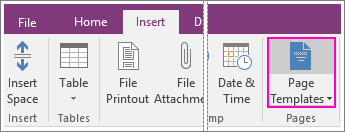
-
Klik in het deelvenster Sjablonen op de kleine pijlen naast de namen van de categorieën om deze uit te vouwen.
-
Als u een sjabloon wilt toepassen op een nieuwe pagina, selecteert u de naam van de sjabloon in de lijst. Als u niet tevreden bent over uw selectie, selecteert u een andere sjabloon om uw bestaande selectie te vervangen. U kunt dit doen totdat u een sjabloon hebt gevonden die naar uw zin is.
-
Wanneer u klaar bent, sluit u het taakvenster Sjablonen en maakt u notities op de nieuwe pagina wanneer u daar aan toe bent.
In OneNote kunt u uit verschillende ingebouwde paginasjablonen kiezen, zoals decoratieve pagina-achtergronden, planners en takenlijsten. U kunt ook uw eigen paginasjabloon maken of een bestaande paginasjabloon aanpassen.
Opmerking: Veel sjabloonontwerpen bevatten inhoud die op specifieke plaatsen op de pagina wordt weergegeven. U kunt daarom sjablonen in OneNote alleen toepassen op nieuwe pagina's die nog geen notities bevatten. Als u een sjabloon wilt toepassen op een pagina die u al hebt gemaakt en die notities bevat, maakt u eerst een nieuwe pagina op basis van de gewenste sjabloon en kopieert u vervolgens de bestaande notities naar deze pagina.










